Jak odinstalować urządzenie USB w systemie Windows 10
Po podłączeniu nowego urządzenia do systemu za pośrednictwem jednego z portów USB system Windows 10 zainstaluje dla niego sterowniki. Większość urządzeń, które łączą się przez port USB, wydaje się być typu plug & play, ale wciąż jest zainstalowany mały sterownik urządzenia, niezależnie od tego, czy jest to dysk zewnętrzny, czy telefon. Kiedy te urządzenia zaczną działać, często po prostu je usuwasz / odłączasz i łączysz ponownie. Chociaż może to rozwiązać niektóre problemy, inne mogą wymagać odinstalowania urządzenia USB i ponownego zainstalowania go przez system Windows 10, aby go naprawić.
Odinstaluj urządzenie USB
Odinstalowanie urządzenia USB w systemie Windows 10 jest dość proste. Aby było to jeszcze łatwiejsze, powinieneś zacząć od podłączenia urządzenia USB do systemu. Po nawiązaniu połączenia otwórz Menedżera urządzeń i poszukaj swojego urządzenia.
To, że podłączasz urządzenie przez port USB, nie oznacza, że pojawi się ono pod kontrolerami uniwersalnej magistrali szeregowej. Dlatego zalecamy podłączenie urządzenia. Ułatwia to znalezienie. Jeśli urządzeniem jest mysz lub klawiatura, chcesz zajrzeć do tej konkretnej grupy urządzeń. Gdy podejrzewasz, że znalazłeś urządzenie, usuń je i sprawdź, czy jest wyszarzone w Menedżerze urządzeń. Jeśli tak, to znalazłeś urządzenie.
W niektórych przypadkach po wyjęciu urządzenie może nie być szare. Może po prostu całkowicie zniknąć. W takim przypadku należy podłączyć go ponownie, aby go odinstalować.
Trudną częścią jest zidentyfikowanie urządzenia i już to zrobiliśmy. Aby odinstalować urządzenie, kliknij je prawym przyciskiem myszy i wybierz polecenie Odinstaluj urządzenie z menu kontekstowego. Usłyszysz alarm dźwiękowy systemu dla zmiany wykrytego sprzętu. Po odinstalowaniu sterownika urządzenie zniknie z Menedżera urządzeń.
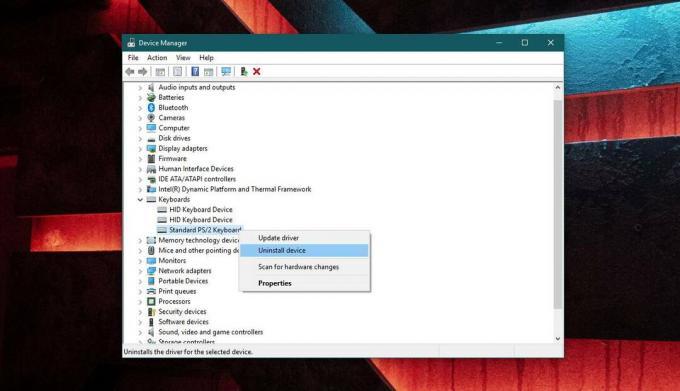
Aby ponownie zainstalować urządzenie i jego sterownik, po prostu podłącz je, a system Windows 10 je wykryje i ponownie zainstaluje sterownik.
Jeśli przyczyną problemów są sterowniki, możesz ręcznie zainstalować inny sterownik urządzenia. Od Ciebie zależy znalezienie odpowiedniego sterownika dla swojego urządzenia. W niektórych przypadkach może być tak, że potrzebujesz prawnie zastrzeżonych sterowników zamiast ogólnych sterowników systemu Windows 10 instaluje się, aw innych przypadkach może być potrzebna bardzo konkretna wersja sterownika, aby urządzenie działało na twoim urządzeniu system. Jeśli jest to drugi przypadek, być może trzeba trochę poeksperymentować ze sterownikami. Jeśli urządzenie sprawia Ci wiele problemów, spróbuj ponownie uruchomić system za każdym razem, gdy instalujesz nowy sterownik.
Jeśli system Windows 10 nie wykrywa urządzenia USB bez względu na to, co robisz, sprawdź, czy zostały wyłączone.
Poszukiwanie
Najnowsze Posty
Ustaw inną tapetę dla każdego monitora lub rozciągnij jedną we wszystkich
Tapety Dostosowywanie pulpitu jest raczej ważne, aby zwiększyć ogól...
Czy mój system może działać w trybie Windows 7 XP?
Windows 7 XP Tryb zapewnia opcję uruchamiania niektórych aplikacji ...
Batch-Resize Images, Add Sufiks File Name i Apply Watermarks
Aby wykonać wiele zadań edycji obrazu, większość użytkowników decyd...



